
Supvan Label Editor(硕方标签打印工具) V1.0 官方版最新无限制破解版测试可用[应用软件]

- 运行环境:
软件语言:简体中文
软件类型:系统应用 - 应用软件
授权方式:免费
推荐星级:
官方主页:www.233122.com
图片预览: 【一键转帖到论坛】
【一键转帖到论坛】
插件情况:
解压密码:www.xiamiku.com
软件大小:5.00 MB
更新时间:2019-01-27 22:48:00
下载统计:载入数据 ...
赞助商链接
本软件是由七道奇为您精心收集,来源于网络转载,软件收录的是官方版,软件版权归软件作者所有,本站不对其观点以及内容做任何评价,请读者自行判断,以下是其具体内容:
Supvan Label Editor 是硕方LP系列标签机配套的标签编辑软件,适用于硕方LP系列所有型号的标签机,主要用于帮助用户轻松快速的完成条码标签设计及打印输出任务,用户可以自定义编辑和打印各种标签,是硕方LP系列标签机用户的必备软件。

【功能特点】
1、万能标签设计:
软件可实现对文字、条码、图像 和图形等标签的设计及打印功能,软件功能强大,简单实用,轻松实现不同标签设计。
2、简单易用:
软件简单易用,各种标签编辑功能用大图标直观显示,即使是初学者也可以轻松完成标签设计工作。
3、强大数据库功能
软件支持ODBC、Excel、Access、Microsoft SQL sever、SQLife3,MySQL等多种数据库格式,支持批量打印条码标签,用户只需点击鼠标,即可实现标签批量输出,轻松简单。
4、强大的条码组件
软件内置多种一位、二维码码制及多种服装、物流行业常用标志,满足客户不同场景的使用需求。
5、支持外部图形采集
Supvan Label Editor 支持摄像头采集图像、写字板采集签名等功能,满足不同场景客户使用要求。
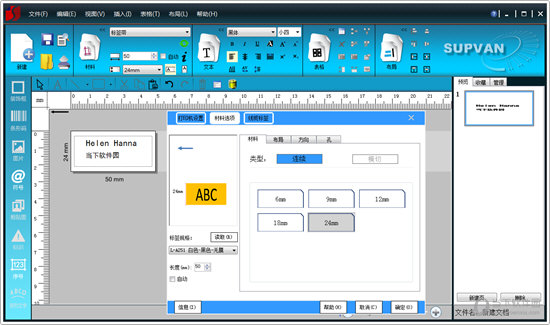
【使用方法】
一、打开文件
方法一:单击“文件”菜单下的“打开(O)...”按钮,在出现的“打开”对话框中浏览并选中要打开的文件,然后单击打开按钮。
方法二:直接找到欲打开的文件,然后鼠标左键双击该文件即可。
注:软件生成的文件的扩展名为".mps"。软件不能打开除自身生成并保存的文件以外的其他类型的文件。
二、保存文件
1. 保存一个新生成的文件,即从未被保存过:
单击“文件”菜单中的“保存(S)...”按钮,在出现的“保存”对话框中输入文件名并单击“保存”按钮。
2. 保存一个打开的文件:
单击“文件”菜单中的“保存(S)...”按钮即可。此情况下不会出现“保存”对话框。
三、另存为模板
1. 选择主界面的编辑区域中中需要存储为模板的内容,点击菜单“文件”中的“另存为模板”。
2. 在弹出的“另存为模板”对话框中,右侧预览区域就是该模板的样式和内容,可以选择存储在某一分类下,也可以点击“新建分类”将该模板重新定义为其他分类。
3. 在名称项处输入该模板要存储的名称。
4. 点击确定完成模板的存储,操作完成。
注:保存的模板文件自动存储在系统的指定路径下,不需要人为的选择路径。
四、导入模板:
1.单击“文件”菜单下的“导入模板”菜单项。
2.在出现的“从模板导入”对话框的“分类”下拉列表中选择某一分类的模板。
3.在“名称”一栏中选择该分类下的某一个模板,在右侧的预览区域就会显示该模板下的样式和内容。
4.点击确定将模板导入到编辑区域中,完成导入操作。
注:导入的模板只识别软件编辑保存生成的模板文件,其他格式的文件无法识别。
五、从模板新建:
1.单击“文件”菜单下的“从模板新建”菜单项。
2.在出现的“从模板新建”对话框的“分类”下拉列表中选择某一分类的模板。
3.在“名称”一栏中选择该分类下的某一个模板,在右侧的预览区域就会显示该模板下的样式和内容。
4.点击确定,软件将会新建,并且将选择的模板直接导入到新建后的页面中。
注:模板只识别Label Editor软件编辑保存生成的模板文件,其他格式的文件无法识别。

六、导入Excel文件:
1.单击“文件”菜单下的“导入Excel文件”菜单项。
2.在出现的“打开Excel文件”对话框中找到并选中欲导入的Excel文件,单击“打开”按钮。
3.在出现的“导入Excel文件”对话框的“工作表”一栏中选择包含数据的工作表。
4.在“导入范围”一栏中设置全部或部分导入。
5.在“导入后位置”一栏中设置导入的文本在编辑区内的相对位置。
6.单击“导入”按钮完成操作。
注:
1.Excel文件中的第一行作为标题其余行为内容。
2.工作表中不能含有被合并的单元格,否则无法正确读取内容。
3.最多可以导入50条记录,每条记录被插入到不同的页面中。
4.当前页作为插入的起始页面,其后面的页面为后续页。插入的记录数量大于现有的可供使用的页面数量时,将创建新的页面用于插入记录。
七、导入WPS文件:
1.单击“文件”菜单下的“导入WPS文件”菜单项。
2.在出现的“打开WPS文件”对话框中找到并选中欲导入的WPS文件,单击“打开”按钮。
3.在出现的“导入WPS文件”对话框的“工作表”一栏中选择包含数据的工作表。
4.在“导入范围”一栏中设置全部或部分导入。
5.在“导入后位置”一栏中设置导入的文本在编辑区内的相对位置。
6.单击“导入”按钮完成操作。
注:
1.WPS文件中的第一行作为标题其余行为内容。
2.工作表中不能含有被合并的单元格,否则无法正确读取内容。
3.最多可以导入50条记录,每条记录被插入到不同的页面中。
4.当前页作为插入的起始页面,其后面的页面为后续页。插入的记录数量大于现有的可供使用的页面数量时,将创建新的页面用于插入记录。
八、设定材料大小:
1. 单击“文件”菜单下的“设置”菜单项或快捷操作中的“材料选项”按钮。
2. 选择“材料选项”对话框。
3. 选定"材料"选项卡,设定材料的长度或自动长度,宽度为指定的值。
九、选择方向:
1. 单击“文件”菜单下的“设置”菜单项或快捷操作中的“材料选项”按钮。
2. 选择“材料选项”对话框。
3. 选定"方向"选项卡,在方向一栏中选取一项。
十、更改边距:
1. 单击“文件”菜单下的“设置”菜单项或快捷操作中的“材料选项”按钮。
2. 选择“材料选项”对话框。
3. 选定"布局"选项卡,在页边一栏设置上下左右边距。
十一、设置拼接页:
拼接页是指在编辑区域内一次性显示和编辑多个页面的内容(如下图)。
1.单击“文件”菜单下的“设置”菜单项或快捷操作中的“材料选项”按钮。
2. 选择“材料选项”对话框。
3.选定"布局"选项卡。
4.勾选“拼接”选项。
5.设置需要拼接的页数,如输入2。
6.设置页和页之间的重叠宽度,如输入2。
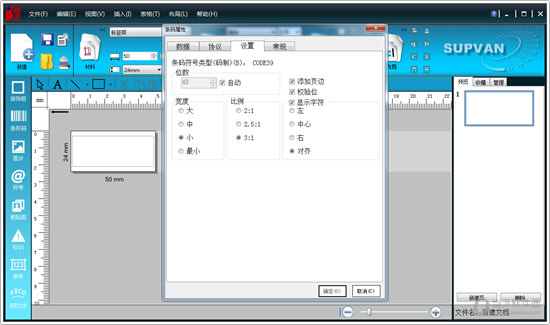
【常见问题】
1、无可用设备(或:打开设备失败)
请检查设备电源是否打开,USB连线是否正确连接,设备驱动是否已正确安装。
2、设备不可用或无应答
请确保设备电源已打开,USB连线已正确连接。如果该错误提示仍然存在,请重启打印机。
3、打印被终止
重新进入"文件"菜单,单击"打印"来重新开始打印
【下载地址】
Supvan Label Editor(硕方标签打印工具) V1.0 官方版
以上是“Supvan Label Editor(硕方标签打印工具) V1.0 官方版最新无限制破解版测试可用[应用软件] ”的内容,如果你对以上该软件感兴趣,你可以看看 七道奇为您推荐以下软件:
